提供相关指导,帮助您解决代码问题。
为您的项目生成代码。
在编码时接收内嵌建议。
了解 Gemini for Google Cloud 如何以及何时使用您的数据。
为帮助您遵守代码的所有许可要求,当 Gemini Code Assist 的建议直接引用特定来源的长篇内容时,它会提供来源引用。如需详细了解 Gemini 会注明信息来源的情况和方式,请参阅 Gemini 如何帮助您生成代码并注明信息来源。借助代码自定义功能,您可以直接从 Gemini Code Assist 获取基于贵组织私有代码库的代码建议。了解如何配置代码自定义。
本文档面向各种技能水平的开发者。本文假定您具备 VS Code 的实际运用知识,并熟悉 Google Cloud。如果您愿意,还可以探索 Gemini Code Assist: Cloud Workstations、 Cloud Code for IntelliJ 和 Cloud Shell Editor。
准备工作
在代码中测试 Gemini Code Assist 功能之前 文件,请确保系统支持您文件的编码语言。更多信息 请参阅 支持的编程语言。
安装 Gemini Code Assist + Cloud Code 扩展程序 。Cloud Code 可与 IDE 中的 Gemini Code Assist 集成。
如果您希望在代理后面使用 IDE,请参阅 Visual Studio Code 中的网络连接。
连接到 Google Cloud 并选择项目
在本部分中,您将连接到 Google Cloud,并在 IDE 中选择一个已启用 Gemini for Google Cloud API 的 Google Cloud 项目。
如果您选择的 Google Cloud 项目不包含 Gemini for Google Cloud API 时,您会收到一条通知, 用于从 IDE 启用 API 的选项。在 通知窗口,以便为您的项目启用此 API。如需了解详情,请参阅为项目设置 Gemini Code Assist。
如果您希望遵循使用 Gemini Code Assist 编写代码 演示,请点击 Launch VS Code(启动 VS Code)并按照步骤操作 连接到 Google Cloud 并启用 Gemini Code Assist。
否则,请按照以下步骤操作:
启动 IDE。
在状态栏中,点击 Cloud Code - Sign In(Cloud Code - 登录)。

当系统提示您允许 Cloud Code 打开外部网站时,点击 Open。
按照提示登录您的 Google 账号。
当系统询问您是否从 Google 下载 Cloud Code 时,点击登录。
您现已连接到 Google Cloud。
接下来,如需选择已启用 Gemini for Google Cloud API 的 Google Cloud 项目,请按以下步骤操作:
在 Gemini Code Assist 状态栏中,点击 Gemini Code Assist。
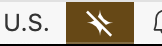
在 Gemini Code Assist 菜单中,选择选择 Gemini Code 项目。
选择具有 Gemini for Google Cloud API 的 Google Cloud 项目 。
Gemini 可以使用了。
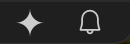
与 Gemini Code Assist 聊天
在本部分中,您将了解如何打开 Gemini Code Assist 窗格并进行聊天 与 Gemini Code Assist 集成,以获取有关现有解决方案的 代码。
如要开始与 Gemini 对话,请按以下步骤操作:
打开您的代码文件。
在 IDE、 点击 spark Gemini Code Assist。
在 Gemini Code Assist 窗格中,输入提示
Explain this code to me,然后点击 send Send(发送)。Gemini 会使用代码文件中的代码作为对问题的参考,并在回答中提供代码说明。
如需引用特定代码块(而非文件中的所有代码),您可以在代码文件中选择该代码块,然后提示 Gemini。
重置聊天记录
Gemini Code Assist 会根据聊天记录提供更多背景信息 。
如果您的聊天记录不再与您想达到的目的有关, 可以重置聊天记录:在 Gemini Code Assist 窗格中,点击 delete 重置聊天。
根据提示生成代码
下面几部分将介绍如何使用 Gemini Code Assist
使用“快速选择”栏执行代码转换,例如 function to create a Cloud Storage
bucket。
借助代码转换功能,您可以使用快捷选择栏中的命令或自然语言提示请求修改代码,并提供差异视图来显示代码的待处理更改。
您还可以选择代码的一部分,然后通过 Gemini Code Assist 窗格提示 Gemini Code Assist 提供帮助,并在编码时接收代码建议并接受或拒绝这些建议。
使用代码转换功能提示 Gemini Code Assist
在新代码文件中,按 Control+I(适用于 Windows 和 Linux)或 Command+I(适用于 macOS)打开 Gemini Code Assist Quick Pick 栏。
在菜单中,使用
/generate命令输入/generate function to create a Cloud Storage bucket,然后按 Enter(对于 Windows) 和 Linux)或 Return 键(适用于 macOS)。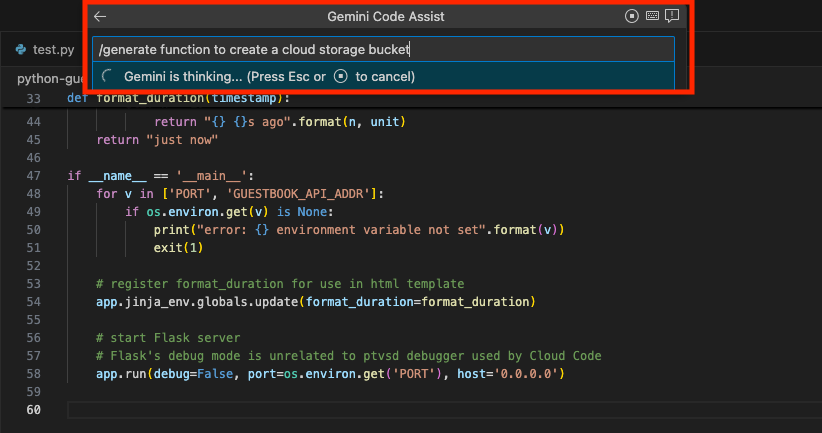
Gemini Code Assist 会在差异视图中根据您的提示生成代码。
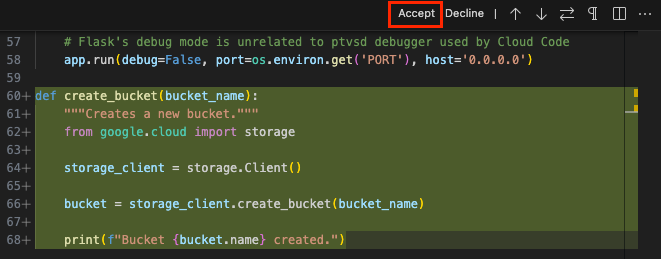
可选:要接受这些更改,请点击接受。
可选:通过注释在代码文件中提示 Gemini Code Assist
如果您愿意,也可以在 按以下步骤添加带有注释的代码文件:
另起一行,输入注释
Function to create a Cloud Storage bucket,然后按 Enter(适用于 Windows 和 Linux)或 Return(适用于 macOS)。要生成代码,请按 Ctrl+Enter(适用于 Windows 和 Linux)或 Ctrl+Return(适用于 macOS)。
在代码文件中的提示文本旁边,Gemini Code Assist 会以幽灵文本的形式生成代码。
可选:若要接受生成的代码,请按 Tab 键。
可选:更改用于生成代码的键盘快捷键
如果用于生成代码的默认键盘快捷键不起作用 您可以更改键盘快捷键 步骤:
在 IDE 中,点击 File(适用于 Windows 和 Linux)或 Code(适用于 macOS)。 然后依次转到设置 > 键盘快捷键。
在键盘快捷键列表中,滚动到 Cloud Code:生成代码。
点击 Cloud Code: Generate Code(Cloud Code:生成代码),然后点击 edit 更改按键绑定。
在显示的对话框中,输入您自己的快捷键。
按 Enter(适用于 Windows 和 Linux)或 Return(适用于 macOS)。
现在,您可以使用新分配的键盘快捷键生成代码 Gemini Code Assist。
如需详细了解如何在 IDE 中更改快捷键,请参阅 Visual Studio Code 的按键绑定。
通过聊天使用所选代码向 Gemini Code Assist 发出提示
Gemini Code Assist 可以执行任务或回答您的问题 指定代码。为了获得基于 提示,请按以下步骤操作:
在活动栏中,点击 spark Gemini Code Assist 打开 Gemini Code Assist 窗格。
在您的代码文件中,选择一个代码块。
在 Gemini Code Assist 窗格文本字段中,为所选代码输入提示。
例如,在代码中选择一个函数并输入提示
Write a unit test for this function:
Gemini 会使用您选择的代码作为参考,并根据您的问题做出回答。
在编码时获取内嵌建议
编写代码时,Gemini Code Assist 会生成内嵌代码 您可以接受或忽略这些建议。如需试用此功能,请按照 具体步骤:
在代码文件中另起一行,开始编写函数。例如,如果 在 Python 文件中,写入
def。Gemini 会以幽灵文本的形式提供代码建议。
若要接受 Gemini Code Assist 给出的代码建议,请按 Tab 键。否则,若要忽略建议,请按 Esc 或继续编写代码。
可选:停用内嵌建议
如果您想停用 Gemini Code Assist 中的内嵌建议, 请按以下步骤操作:
在 IDE 中, 选择 Code(适用于 macOS)或 File(适用于 Windows 和 Linux),然后依次转到设置 > 设置。
在 Settings(设置)对话框的 User(用户)标签页中,依次选择 Extensions(扩展程序)> Cloud Code(Cloud Code)。
滚动屏幕,直至找到 Cloudcode: Gemini Code Assist: InlineSuggestion: Enable(Cloudcode:Gemini Code Assist:内嵌建议:启用) 自动列表,然后选择关闭。
这会关闭内嵌建议。您仍然可以按 Control+Enter(适用于 Windows 和 Linux)或 Control+Return(适用于 macOS)手动触发内嵌建议。
使用代码转换快速修复
如果您的代码中存在错误,Gemini Code Assist 会为您提供使用代码转换对错误应用快速修复的选项。
如需在代码文件中应用快速修复,请按以下步骤操作:
在代码文件中,将指针悬停在波浪形错误行上,选择快速修复,然后选择 /fix。
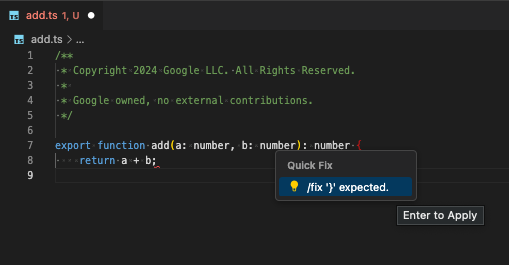
应用快速修复后,系统会显示差异视图。若要接受这些更改, 点击接受。
借助本地代码库感知功能,使用工作区中的特定文件进行提示
本地代码库感知功能可帮助您指定要供 Gemini Code Assist 用作上下文的文件,从而提供在代码库更广泛上下文中语法正确且具有语义意义的高质量代码建议。
如需在聊天提示中指定文件,请输入 @,然后选择要指定的文件。
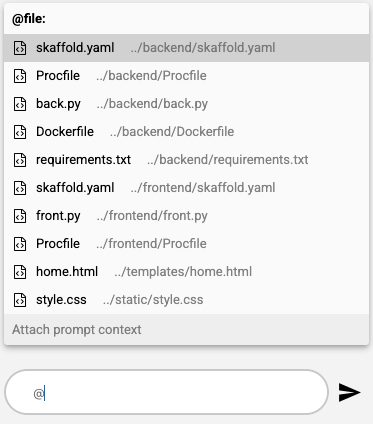
如需了解代码库中两个文件差异的说明,请按照 具体步骤:
在活动栏中,点击 spark Gemini Code Assist。
在 Gemini Code Assist 窗格中,输入提示
Explain the difference between @YOUR_FILE_NAME_1 and @YOUR_FILE_NAME_2,然后按 Enter(对于 Windows 和 Linux)或 Return(适用于 macOS)或 Tab 键。您也可以点击列表中的文件名称来选择文件。点击文件名会将该文件添加到提示上下文,并在 IDE 中打开该文件。Gemini Code Assist 会使用您指定的两个文件作为上下文,来回答您的问题。Gemini Code Assist 还包含您在上下文来源中指定的文件。
现在,您已指定这些文件,可以在同一聊天记录中继续询问其他问题或提示,而无需再次指定文件。
例如:在 Gemini Code Assist 窗格中,输入提示 How can I
improve YOUR_FILE_NAME_1?(不带 @ 符号),然后按 Enter(适用于 Windows 和 Linux)或 Return(适用于 macOS)。
Gemini Code Assist 会回答您对提示中指定的文件提出的问题。
可选:使用 .aiExclude 文件从上下文中排除文件
你可以将某些文件排除在 Gemini Code Assist 考虑范围之外
通过创建 .aiexclude 文件来获取上下文。.aiexclude 文件遵循
与 .gitignore 文件的语法类似,具体区别如下:
- 空的或不存在的
.aiexclude文件不会阻止其目录中的文件,并且 所有子目录。 .aiexclude文件不支持否定运算符,在这种情况下,您需要为格式添加前缀 感叹号 (!)。.aiexclude文件会贪婪地匹配*字符。这将匹配 不加选择地处理目录和文件。此.aiexclude文件不 区分文件夹或文件的**或*。
目前仅支持一个 .aiexclude 文件。要配置您的
.aiexclude 文件,请在该文件的根目录下创建一个名为 .aiexclude 的文件
工作区文件夹。如果您想将此文件放在工作区根目录之外,或重命名该文件,可以在 VS Code 设置中的“上下文排除文件”下设置路径。此设置中提供的路径值将解析
相对于打开的工作区的根文件夹
示例
以下示例展示了如何配置 .aiexclude 文件:
屏蔽工作区目录中或下方的所有名为
apikeys.txt的文件:apikeys.txt在工作区目录或该目录下阻止所有扩展名为
.key的文件:*.key仅屏蔽
.aiexclude文件所在目录中的 apikeys.txtfile。 但不包含任何子目录:/apikeys.txt屏蔽
my/sensitive/dir目录及其所有子目录中的所有文件。此路径应相对于工作区根目录。my/sensitive/dir/*
停用与所引用来源匹配的代码建议
当 Gemini 直接引用以下资源时,它会提供引用信息 长度。如需了解详情,请参阅 Gemini 会注明信息来源的情况和方式。
如需防止系统建议与引用的来源匹配的代码,您可以在 settings.json 文件中将 cloudcode.duetAI.recitation.maxCitedLength 设置修改为 0:
"cloudcode.duetAI.recitation.maxCitedLength": 0
使用智能操作
为了在最大程度减少上下文切换的同时提高效率,Gemini Code Assist 直接在代码编辑器中提供 AI 赋能的智能操作。在代码编辑器中选择代码时,您可以查看 然后从与当前情境相关的操作列表中进行选择。
如需在代码中使用智能操作,请按以下步骤操作:
在您的代码文件中,选择一个代码块。
在所选代码块旁边,点击 lightbulbShow Code Actions(显示代码操作)。
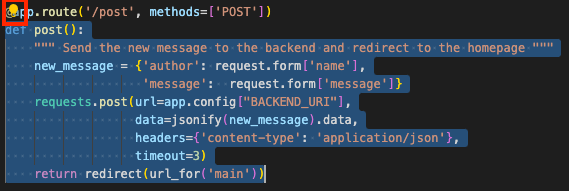
选择一项操作,例如 Generate unit Testing。
Gemini 会根据您选择的操作生成回答。
测试其他示例提示
阅读完 根据提示生成代码部分 请尝试以下一些示例提示。
获取代码说明
- 在您的代码文件中,选择想要解释的函数。
在 Gemini Code Assist 窗格中,输入以下提示
Explain this code to me。Gemini 会将您选择的代码用作参考, 以对所选函数进行说明。
生成测试计划
- 在代码文件中,选择要为其添加单元测试的代码。
- 在 Gemini Code Assist 窗格中,输入提示
Write unit tests for my code。
获取代码调试方面的帮助
- 在代码文件中,选择要调试的代码。
- 在 Gemini Code Assist 窗格中,输入以下提示
Help me debug my code。
提高代码的可读性
- 在代码文件中,选择您希望提高可读性的代码。
在 Gemini Code Assist 窗格中,输入提示
Make my code more readable。如果您希望重点关注代码的特定部分,请先选择要重点关注的代码部分,然后再提示 Gemini。
已知问题
以下部分概述了 Gemini Code Assist。
如果 Chat 回复包含大型打开文件的更新版本,则可能会被截断
要解决此问题,请选择较小的代码片段,并在代码中添加
可在聊天提示中添加其他指令,例如 only output the selected
code.
Vim:除非处于插入模式,否则无法接受或关闭代码生成建议
在普通模式下使用 Vim 插件时,您无法接受或关闭代码 建议。
如需解决此问题,请按 i 进入插入模式,然后 按 Tab 键即可接受建议。
Vim:按 Esc 关闭建议时行为不一致
当您按 Esc 键时,IDE 和 Gemini 都会 建议被拒绝。此行为与非 Vim 行为不同,在非 Vim 行为中,按 Esc 会重新触发 Gemini。
登录尝试总是超时
如果您的登录尝试总是超时,请尝试将
cloudcode.beta.forceOobLogin 设置添加到您的 settings.json 文件中:
"cloudcode.beta.forceOobLogin": true
许可复制警告在会话间不持续显示
如果许可朗读警告不会在会话之间保留,请参阅永久性日志:
点击查看 > 输出。
选择 Gemini Code Assist - Citations。
Gemini Code Assist 输出窗口中的连接问题
如果您在 Gemini Code Assist 输出窗口中看到连接错误或其他连接问题,请尝试以下操作:
将您的防火墙配置为允许访问
oauth2.googleapis.com和cloudaicompanion.googleapis.com。将防火墙配置为允许通过 gRPC 使用的 HTTP/2 进行通信。
您可以使用 grpc-health-probe 工具测试连接性。成功的
检查以下输出结果:
$ grpc-health-probe -addr cloudaicompanion.googleapis.com:443 -tls
error: this server does not implement the grpc health protocol
(grpc.health.v1.Health): GRPC target method can't be resolved
如果检查失败,则会导致以下输出:
timeout: failed to connect service "cloudaicompanion.googleapis.com:443" within 1s
如需获取更多详细信息,请在 grpc-health-probe 之前运行以下命令:
export GRPC_GO_LOG_SEVERITY_LEVEL=info
选择 Gemini Code Assist 项目后,系统仍会显示“激活 Gemini Code Assist”
如果您按照此部分中的说明选择了您的项目, 指南,包括启用适用于 Google Cloud API 的 Gemini,则 LS 服务器出现问题。
如需详细了解您的问题,请执行以下操作:
在状态栏中,点击 spark Gemini Code Assist,然后选择发送反馈。
点击任意日志文件的显示,即可查看更多详细信息,以便排查问题。
提供反馈
如需就您的体验留下反馈,请按以下步骤操作:
在状态栏中,点击 Gemini Code Assist,然后点击 Quick 选择菜单中,选择发送反馈。
在表单中填写标题和评论字段。
如果您想分享 Skaffold 或 AI Companion 日志,请务必 选择 Send Skaffold logs 或 Send AI Companion logs 选项。
点击提交反馈。
后续步骤
- 了解如何撰写更好的提示。

